很多word用户不知道word怎么拆分单元格,我们经常会使在word中插入表格,在进行表格编辑的时候有时会需要对指定的某个单元格进行拆分,如果你还不知道怎么操作,今天为大家带来的这个word快速拆分单元格的方法一定能够帮助到你。
word拆分单元格的方法
1、打开需要拆分单元格的word文档,然后将光标移动到表格中需要进行拆分的单元格中;
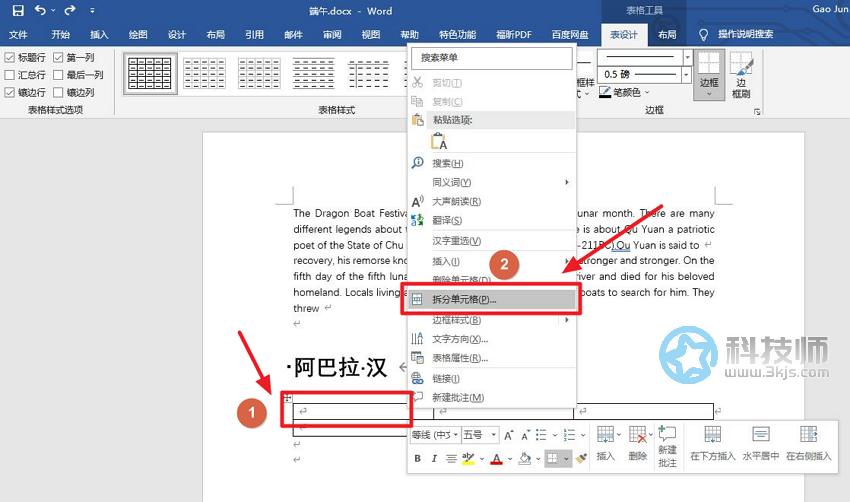
2、如上图所示,我们将光标移动到表格中需要进行拆分的单元格之后,点击鼠标右键,在右键菜单中找到并点击“拆分单元格”;
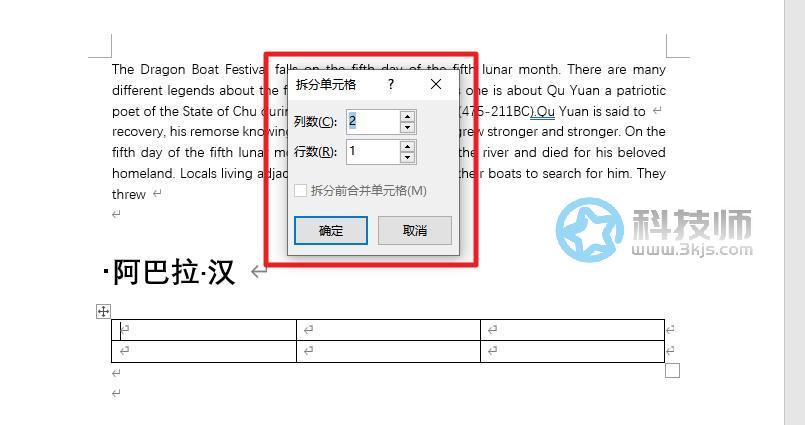
3、接下来会弹出如上图所示的拆分单元格设置窗口,我们只需要设置行数和列数就能将单元格拆分了,我们可以根据自己需要设置行数和列数进行拆分。
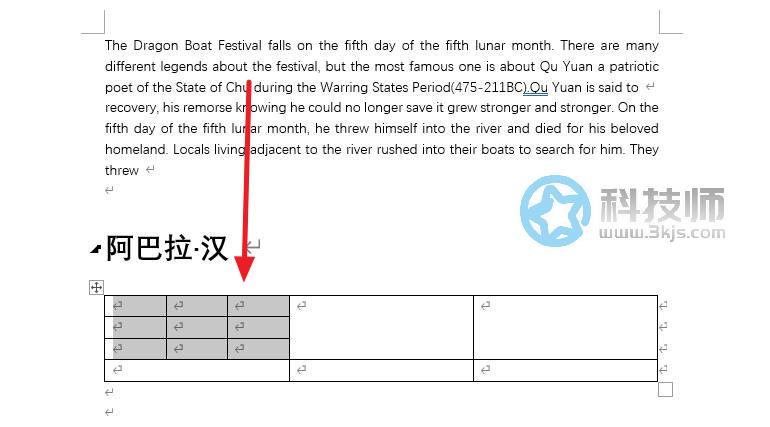
4、如上图所示,以上就是我们拆分的单元格效果,调整列数是进行横向拆分, 调整行数是进行纵向拆分。













